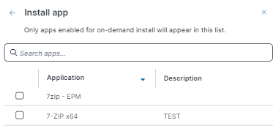アプリの配布
アプリの配布は、個別にライセンス許諾される Ivanti Neurons for Healing ソリューションの一部として利用できます。
アプリの配布は、Windows アプリケーションの配布を支援します。 アプリの配布には Ivanti Neurons エージェントが使用され、MDM 登録は必要ありません。
アプリの配布は、Microsoft Store のようなストア経由で配布されるアプリではなく、.exe ファイルや .msi ファイルを通じてインストールされるデスクトップ アプリケーションの配布に焦点を当てています。 アプリの配布は、カスタマイズされた検出手順やインストール手順を要するアプリケーションで特に威力を発揮します。 アプリの配布には、ピア ダウンロードや帯域幅調整など、Ivanti の高度な配布技術が利用されます。
アプリの配布には、次の3つのメイン領域があります。
- アプリ カタログ: 配布するアプリ用のパッケージの作成、アプリのインストール プロセスの構成、アプリを受け取るべきユーザの選択、配布のタイミングの設定を行います。
- アプリ構成: 共通のパッケージ設定を指定します。
- 配布ステータス: 配布の進行状況と結果を追跡します。
アプリの配布では、ターゲットとするデバイス上にエージェント コンポーネントが必要です。 既定では有効化されていません。 このコンポーネントを持っていないデバイスをターゲットにした場合、そのデバイスは、「デバイス エージェント ポリシーでアプリの配布が有効になっていません」という配布ステータス メッセージを返します。
デバイスへのアプリ配布機能を有効にするには
- [エージェント] > エージェント ポリシー を選択します。
- [ポリシーの作成] を選択します。
[ポリシー詳細] ページが表示されます。
または、既存のポリシーを編集できます。 これを行うには、リストで目的のポリシー名をクリックして [ポリシー詳細] ページを表示し、[編集] ボタンをクリックします。 - [機能] セクションで [アプリの配布] を選択します。
- [ポリシーの作成] または [保存] をクリックします。
- アプリの配布でターゲットとするデバイスが最新のエージェント ポリシーを使用していることを確認します。
[デバイス] ページから、特定のデバイスにアプリをすばやく簡単にインストールできます。
アプリをデバイスにインストールするには
- [デバイス] ページを開きます。
- ターゲットとするデバイスを見つけて選択します。
- 右側の [アクション] パネルで、[アプリのインストール] を選択します。 このオプションは、そのデバイスにアプリ配布エージェント機能がインストールされている場合に表示されます。
- インストールするアプリを選択し、[インストール] を選択します。 そのデバイスが使用可能である場合は、アプリがただちにインストールされます。
そのデバイスに割り当てられているすべてのアプリを確認するには、[デバイス] ページの [ソフトウェア] > [割り当てられたアプリ] タブを使用します。 このタブは、そのデバイスにアプリ配布エージェント機能がインストールされている場合に表示されます。
アプリの配布コンポーネントは次のタイミングを使用します。
アプリの配布のターゲット設定サービス (Ivanti Neurons プラットフォームの一部)
- 新しいオンデマンド割り当て、ターゲットを持つ新しいアプリ配布パッケージ、新規または更新された配布ターゲット メッセージを受信: リアルタイム。
- すべてのアプリの配布のターゲット設定データを解決: 6時間ごと。
- Ivanti Neurons グループと LDAP グループの解決: 1日1回。 以前に使用されていなかったグループがアプリの配布で初めて使用されると、それは即時に解決されます。
- Ivanti Neurons の削除または名前変更されたデバイスおよびグループがないかの確認: 1日1回。
アプリの配布クライアント
- すべてのアプリをチェック: 4時間ごと。
- キャッシュのクリーンアップ: 12時間ごと。 過去7日間に作成または変更されていないファイルは削除されます。
- 再起動: タイミングはエージェントの再起動ポリシー設定によって決まります。 進行中のアプリ配布インストールは、再起動要求が完了すると自動的に再開されます。
この機能は、次の Endpoint Manager パッケージ タイプを移行し、Ivanti Neurons アプリに変換します。
- MSI
- EXE
- バッチ
- PowerShell
- Windows アクション
Endpoint Manager で、任意のソフトウェア配布パッケージを右クリックし、XML 形式の .ldms ファイルとしてエクスポートできます。 このエクスポートされたファイルは、たんなるパッケージ定義であり、インストーラなどのパッケージ ダウンロード ファイルは含まれていません。
エクスポートした Endpoint Manager パッケージを移行すると、Ivanti Neurons が .ldms ファイルを解析して、対応するアプリを作成します。 この新しいアプリにはダウンロード アクションと実行アクションが事前に自動入力されます (該当する場合) ので、これを変更できます。
パッケージのペイロード ファイルが公的にアクセス可能なものであった場合は、移行後のパスもそのまま機能します。 ペイロード ファイルが内部の共有またはサイト上にあったものである場合は、ダウンロード アクションのペイロード パスを確認して修正することが必要になります。 ダウンロード アクションには、メイン パッケージ ファイルのダウンロード リンクと、追加のパッケージ ファイルがすべて、自動的に組み込まれます。
エクスポートされた Windows アクション パッケージの場合は、移行によって、個々のアクション ステップが自動的に再作成されます。 Windows アクション パッケージには多数の個別ステップが含まれているため、この自動作成は大いに時間の節約になります。
ファイル操作、レジストリ操作、再起動操作など、Ivanti Neurons でサポートされているアクションのみが移行されます。
Endpoint Manager パッケージを移行するには
- Endpoint Manager の [ツール] > [配布] > [配布パッケージ] ツールで、移行する1つ以上のパッケージを右クリックし、[エクスポート] を選択します。 一度に複数のパッケージを選択した場合は、すべてが1つのファイルにエクスポートされます。 エクスポートされたファイルを、Ivanti Neurons ブラウザ セッションがアクセスできる場所に保存します。
- Ivanti Neurons で、[アプリの配布] > [アプリ カタログ] を選択します。
- [EPM パッケージをインポート] を選択します。
- [ファイルを選択] ボタンを選択し、移行する、エクスポートされた .ldms パッケージを参照します。
- [アップロード] を選択します。
- インポートが完了した後、[移行済みパッケージのインストール手順を表示] を選択し、インポートされたパッケージを必要に応じて変更します。